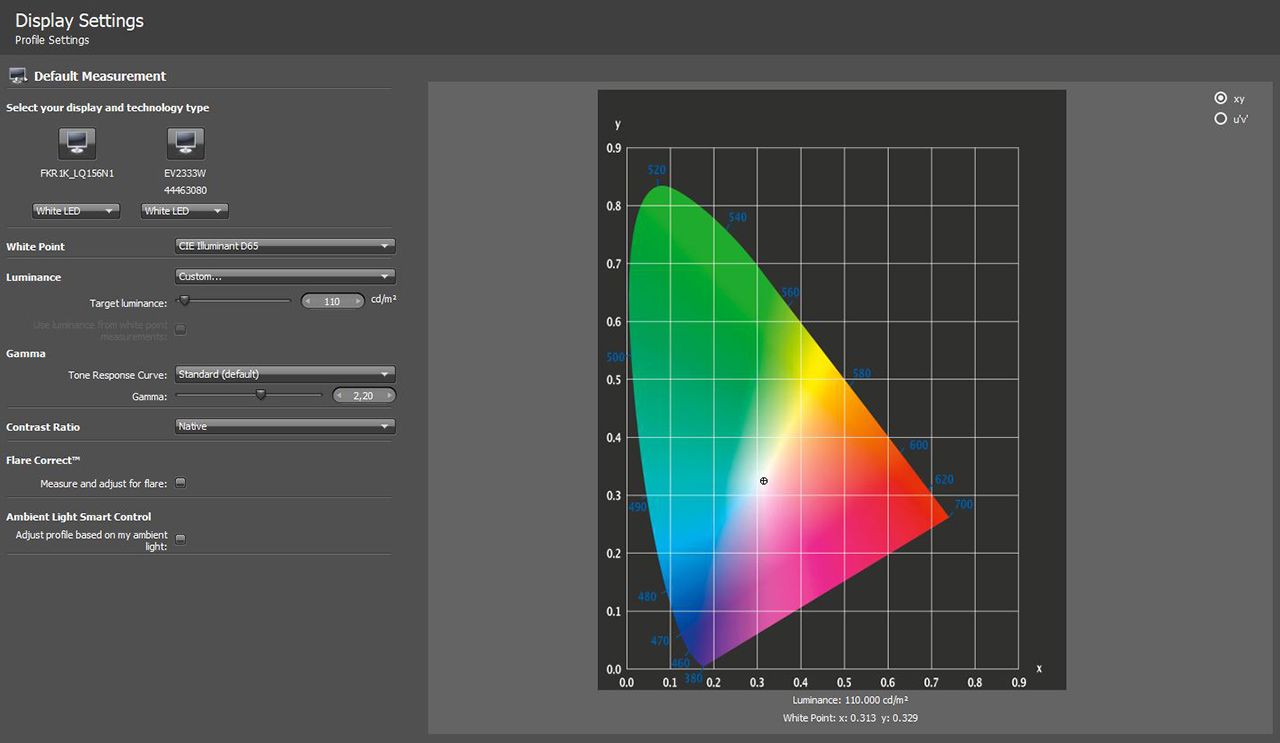Guida completa per calibrare il monitor in fotografia
Questa guida dettagliata alla calibrazione del monitor ti accompagna passo dopo passo per ottenere un sistema correttamente calibrato, ideale per l’editing fotografico. Ti guiderò attraverso l’intero processo, utilizzando un colorimetro e il software Calibrite
Perché è importante avere un monitor calibrato
Avere un monitor correttamente calibrato è sempre stata una delle mie massime priorità nella post-produzione fotografica. È l’unico modo per garantire che colori e tonalità delle immagini, così come li visualizzo sul mio display, corrispondano esattamente a quelli visibili su uno schermo calibrato da altri fotografi, editori o clienti. L’accuratezza cromatica è fondamentale nel mondo della fotografia professionale, dove le immagini vengono diffuse attraverso molteplici canali e per gli usi più diversi. Inoltre, posso effettuare una prova di stampa efficace solo se lavoro con un display correttamente calibrato.
Dovrebbe quindi essere fuori discussione che, come fotografi, dobbiamo modificare le nostre immagini su uno schermo calibrato, per garantire una rappresentazione cromatica accurata. Ma come funziona esattamente la calibrazione? In questa guida ti spiegherò tutto nei minimi dettagli.
Nota: Sebbene il processo descritto possa essere applicato a qualsiasi display, non tutti i monitor consentono una calibrazione altrettanto precisa. Alcuni presentano una gamma cromatica limitata e non possono quindi essere calibrati per rispettare gli spazi colore di destinazione richiesti dal software. Anche nei display con una gamma sufficientemente ampia, la qualità del pannello può rappresentare un limite, impedendo di ottenere risultati accurati e costanti. Per effettuare una scelta d’acquisto consapevole, ti consiglio di consultare questo articolo.
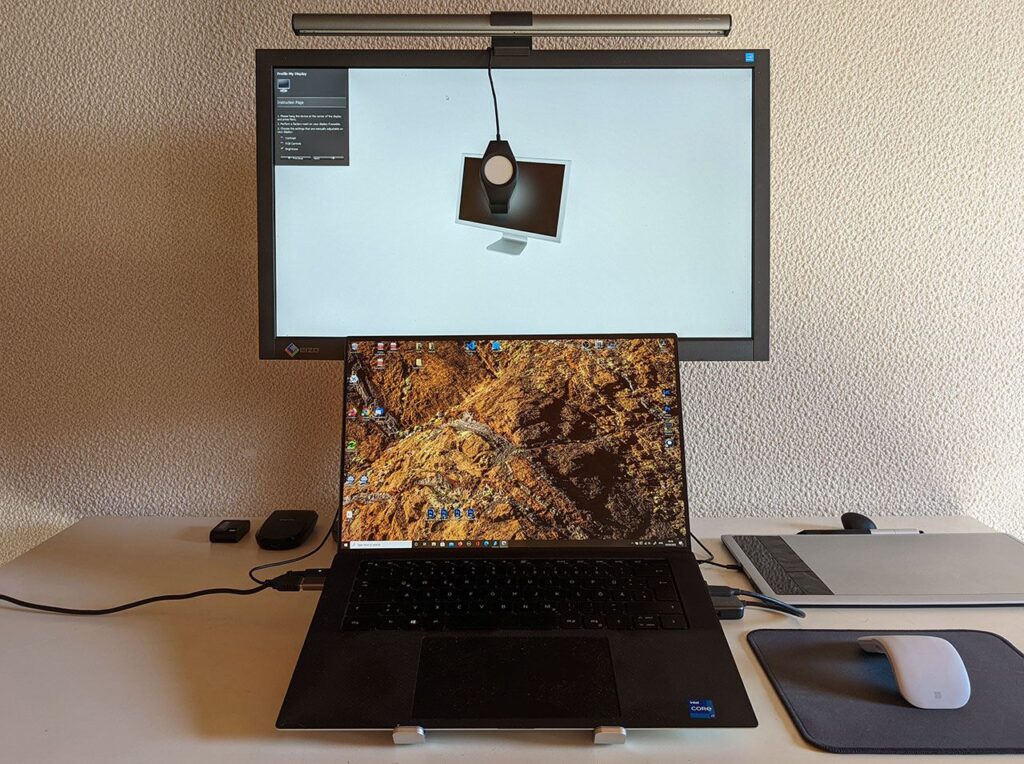
Colorimetri
Per calibrare un display è necessario uno strumento in grado di misurare accuratamente i colori: questo dispositivo si chiama colorimetro. I modelli di calibrazione più diffusi sono prodotti da Calibrite (ex X-Rite) e Datacolor. Personalmente utilizzo l’X-Rite i1 Display Pro*, che, in seguito a un rebranding, è stato rinominato ColorChecker Display Pro da Calibrite. Si tratta di un apparecchio compatto, che impiego per la calibrazione dello schermo del mio Dell XPS* e del monitor esterno EIZO.
Tuttavia, un colorimetro da solo non è sufficiente. Sono necessari anche i driver e un software di calibrazione. In genere, acquistando un dispositivo di calibrazione, vengono forniti anche il software e i driver appropriati. Esiste inoltre un software open source chiamato DisplayCAL. Non l’ho testato personalmente, ma la documentazione e gli screenshot disponibili sul loro sito web lo rendono una soluzione promettente.
La combinazione di colorimetro, driver e software permette di creare un profilo colore specifico per il monitor, generato sotto forma di file ICM. Durante il processo, il software visualizza sullo schermo una serie di colori noti, che vengono misurati dal colorimetro. I dati raccolti vengono poi reinseriti nel software, che li confronta con i valori di riferimento. La differenza tra i valori misurati e quelli attesi viene utilizzata per generare un profilo colore personalizzato per il display. L’obiettivo di questo profilo è ridurre al minimo la discrepanza cromatica (Delta).
Oltre ai valori cromatici, il colorimetro rileva anche la luminosità dello schermo, che rappresenta solitamente il primo passaggio di qualsiasi procedura di calibrazione. Raggiungere il livello corretto di luminosità è essenziale per ottenere una calibrazione efficace. Più avanti fornirò alcuni consigli pratici su come impostare correttamente questo parametro.
Guida alla calibrazione del monitor
In questa sezione ti accompagnerò passo dopo passo attraverso le operazioni necessarie per calibrare correttamente un monitor. Mostrerò schermate tratte dal software i1Profiler, che oggi si chiama ccProfiler di Calibrite. Se utilizzi uno Spyder di Datacolor per calibrare lo schermo, le impostazioni nel loro software dovrebbero essere simili.
Dopo aver lasciato acceso il monitor per alcuni minuti per consentirne il riscaldamento, il primo passo consiste nel collegare il dispositivo di calibrazione al PC o al Mac e avviare il software di calibrazione. Se i driver sono stati installati correttamente, il programma dovrebbe rilevare automaticamente il colorimetro. Nella schermata seguente puoi vedere che ho selezionato la modalità utente ‘Avanzata’. Questa modalità offre l’accesso a impostazioni aggiuntive rispetto a quella base. Come vedrai più avanti, durante la calibrazione non apporterò molte modifiche, quindi nella maggior parte dei casi la modalità base sarà più che sufficiente.
In base al tipo di dispositivo di calibrazione utilizzato, nella sezione Licensing verranno visualizzate diverse spunte. Con il mio dispositivo ottengo le licenze necessarie per la calibrazione di monitor e proiettori, che è tutto ciò di cui ho bisogno. Non ho invece accesso alla profilazione di stampanti e scanner.
Nel pannello a sinistra del software i1Profiler ho a disposizione diverse opzioni relative ai Display, tra cui: Profilazione, Qualità e Uniformità.
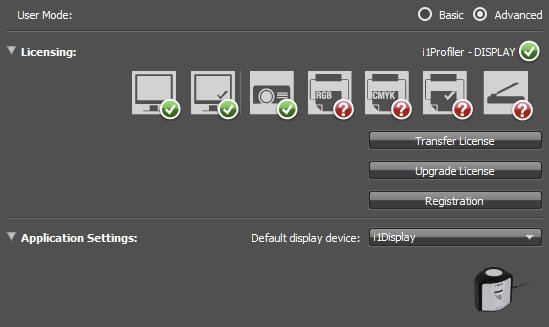
Profilazione del monitor
Il primo passo consiste nel creare un profilo per ciascuno dei monitor in uso. La calibrazione verrà eseguita sul display su cui è aperto il software iProfiler. Se desideri calibrare più schermi, ti basterà spostare la finestra del software sul monitor da calibrare prima di avviare il processo. Cliccando sul pulsante Profilazione (o Profilazione Display in modalità base), il software mostrerà una schermata con le Impostazioni del display.
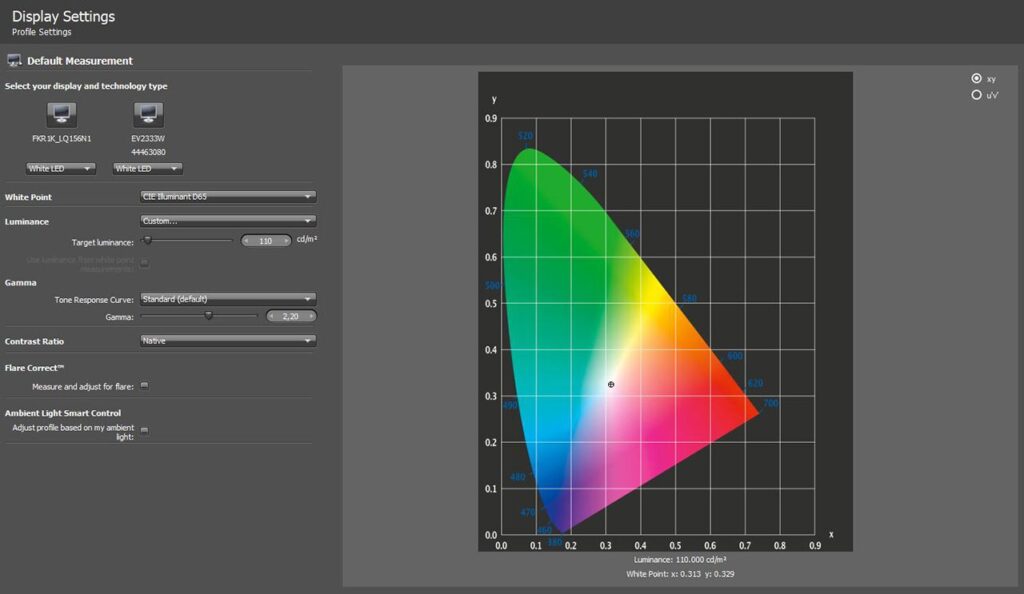
Impostazioni del display
Tipo di tecnologia
In alto trovi i monitor collegati, che nel mio caso sono lo schermo del Dell XPS e il monitor esterno EIZO. La prima impostazione da definire è il tipo di display. Come puoi vedere, ho selezionato LED bianco sia per il Dell sia per l’EIZO – entrambi rientrano nello spazio colore sRGB. Le impostazioni più comuni sono: LED bianco (White LED), LED RGB (Wide Gamut), CCFL e CCFL Wide Gamut. Alcuni vecchi LCD utilizzano la retroilluminazione CCFL, mentre i monitor esterni più recenti e i portatili adottano solitamente tecnologia LED.
Se non sei sicuro di quale impostazione scegliere, White LED è probabilmente la scelta più adatta, poiché è la tecnologia più diffusa oggi.
Punto di bianco (White Point)
Per ottenere un’anteprima affidabile di come le immagini appariranno una volta stampate con tecnologie e carte moderne, seleziona lo standard CIE Illuminant D65. Questo standard ha una temperatura colore di 6500 Kelvin, corrispondente alla luce diurna.
Luminosità
Questa è una delle impostazioni più importanti ma anche una delle più delicate da definire, perché non esiste un valore universalmente corretto. Il valore ideale dipende in gran parte dall’ambiente di lavoro e dalla luminosità della luce ambientale. Inoltre, incide anche lo scopo principale con cui modifichi le foto. Una regola generale è che il monitor dovrebbe essere l’oggetto più luminoso davanti ai tuoi occhi. Ma quanto più luminoso dovrebbe essere rispetto all’ambiente circostante?
Ti faccio due esempi:
- Se modifichi le foto in una stanza buia, senza alcuna luce ambientale, i tuoi occhi si adatteranno all’oscurità. In questo caso, anche un monitor poco luminoso sembrerà normale. Per un ambiente del genere, dovresti impostare un valore di luminanza inferiore a 80. Altrimenti rischi di ottenere foto troppo scure.
- Al contrario, se la stanza è molto luminosa, sarà necessario impostare un valore di luminanza ben superiore a 120. In caso contrario, le immagini potrebbero risultare troppo chiare.
Secondo me, nessuno dei due estremi è ideale. Io lavoro in una stanza normalmente illuminata, con una finestra laterale che lascia entrare luce indiretta. L’unica cosa da evitare è la luce diretta del sole sul monitor. Quando fa buio uso una BENQ ScreenBar che fornisce una luce di riempimento sulla scrivania. Di solito evito di modificare le foto di sera, perché in quel momento i miei occhi sono troppo stanchi. Se volessi modificare le foto anche di sera, opterei per una lampada a luce diurna dimmerabile che simula l’illuminazione naturale della mia stanza.
Il valore 110 che ho impostato per la luminanza è un compromesso, frutto della mia esperienza. Sono abituato a lavorare con questa luminosità e so come preparare le mie stampe di conseguenza. Questo è importante. Se ti piace stampare le tue foto, devi sapere che una stampa apparirà più scura rispetto a ciò che vedi sullo schermo, se quest’ultimo ha una luminosità troppo elevata. La cosa migliore sarebbe prendere un foglio bianco di carta fotografica, guardarlo sotto una luce controllata e cercare di regolare la luminosità dello schermo in modo che corrisponda. Potresti arrivare così a un valore di 100 o anche inferiore.
Ma in quanto fotografi, ci piace anche condividere le nostre immagini online, quindi dobbiamo trovare il miglior compromesso possibile — ed è quello che ho fatto sperimentando. Sarà necessario fare anche delle prove personali per capire cosa funziona meglio per te: prova a restare nell’intervallo tra 80 e 120 e, in caso di dubbio, scegli un valore più vicino a 120, perché dovrebbe garantirti una luminosità più accurata per una gamma più ampia di utilizzi rispetto, ad esempio, a un valore di 80.
Gamma
Se farai qualche ricerca su questa impostazione, scoprirai che si tratta di un argomento piuttosto complesso. Il valore Gamma influisce sul modo in cui le diverse tonalità vengono rappresentate sul display. La differenza si nota soprattutto nelle zone scure. Se si sceglie un valore di gamma o una curva tonale sbagliati, le immagini possono apparire troppo chiare e un po’ piatte, senza neri reali. Ad esempio, una gamma di 2.4 renderà l’immagine più contrastata, con neri più profondi, mentre una curva tonale impostata su 1.8 mostrerà più dettagli nelle aree scure.
Da quanto ho osservato, la maggior parte dei monitor segue la curva predefinita 2.2, o comunque si avvicina molto a essa, quindi selezionare questa opzione è la scelta più sicura. La curva sRGB è simile a quella 2.2, ma si discosta leggermente nelle zone più scure — ed è lì che potresti notare delle differenze. Esistono anche monitor professionali che permettono di impostare una curva tonale personalizzata. Se ne possiedi uno, potresti voler allineare la curva del software di calibrazione con quella del monitor.
Infine, una volta terminata la calibrazione, puoi usare il test di Lagom per verificare che l’impostazione del gamma sia corretta.
Rapporto di contrasto
In realtà, non ho mai modificato questo valore e lo lascio sempre su Nativo, ottenendo ottimi risultati. Se si usa la modalità base, questa impostazione non viene nemmeno visualizzata.
Correzione del riflesso (Flare Correct)
Anche questa è una delle impostazioni avanzate che non attivo mai. Serve a compensare i riflessi luminosi che colpiscono lo schermo, ma è preferibile evitare queste condizioni posizionando correttamente il monitor.
Controllo automatico della luce ambientale (Ambient Light Smart Control)
Così come per la Flare Correction, lascio questa opzione deselezionata. Se la si attiva, il colorimetro esegue una misurazione della luce ambientale nella stanza. Il profilo verrà poi modificato sulla base di questa lettura. Questa opzione può essere utile, ma introduce anche una variabile in più nel tuo ambiente di editing, che non puoi controllare direttamente. Preferisco assicurarmi che la luce nella stanza sia coerente con le impostazioni che ho scelto per la calibrazione.
Impostazioni del profilo
Se sei in modalità avanzata, dopo aver cliccato su Avanti nell’angolo in basso a destra, arriverai alla schermata Impostazioni del profilo. Ti consiglio di non modificare queste opzioni e lasciare attivi i valori predefiniti. L’unica cosa da verificare è che sia selezionata la versione corretta del profilo ICC: per i Mac il valore predefinito è Versione 4, mentre per i PC con sistema operativo Windows dovrebbe essere Versione 2.
Su questo sito puoi verificare se il tuo sistema è compatibile con la Versione 4, o se supporta solo la Versione 2.
Set di campioni (Patch Set)
Nella schermata successiva, puoi selezionare la dimensione del set di patch. Anche questa è un’impostazione avanzata e forse l’unica che modifico davvero. Ho notato infatti, che ottengo una calibrazione migliore sul display del mio Dell XPS se imposto il set di patch su medio. In modalità media vengono utilizzati 211 colori per la calibrazione, contro i 118 del set piccolo usato nella modalità base.
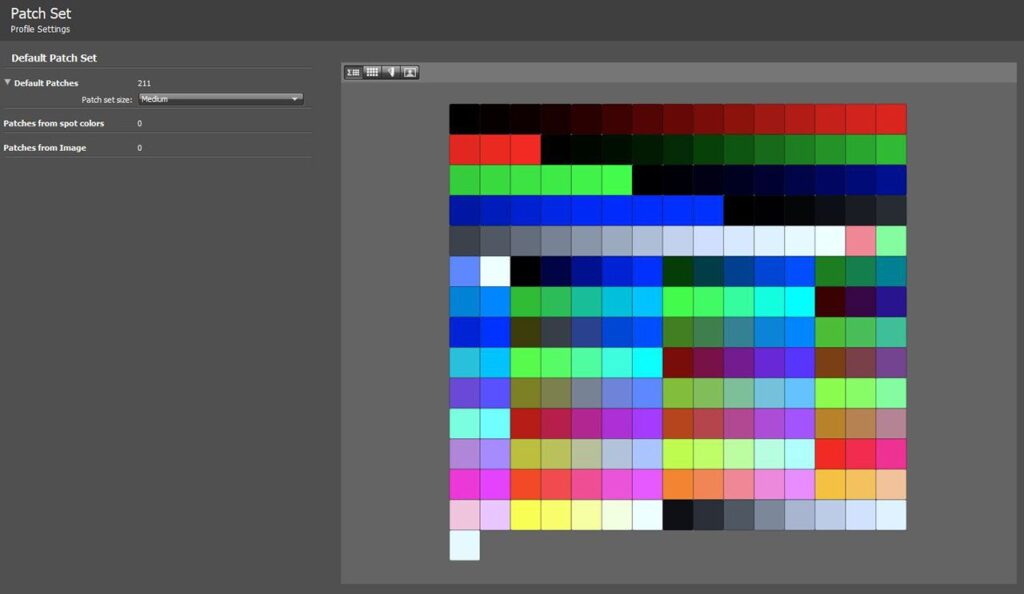
Misurazione (Measurement)
L’ultima schermata prima di avviare la profilazione è quella della misurazione. Ti consiglio di selezionare la casella:
Regola manualmente luminosità, contrasto e guadagni RGB.
Anche se non possiedi un monitor professionale che ti permette di regolare manualmente contrasto e valori RGB, puoi comunque regolare la luminosità. Anche su uno schermo di notebook puoi regolare la luminosità direttamente dalle impostazioni di visualizzazione del sistema operativo.
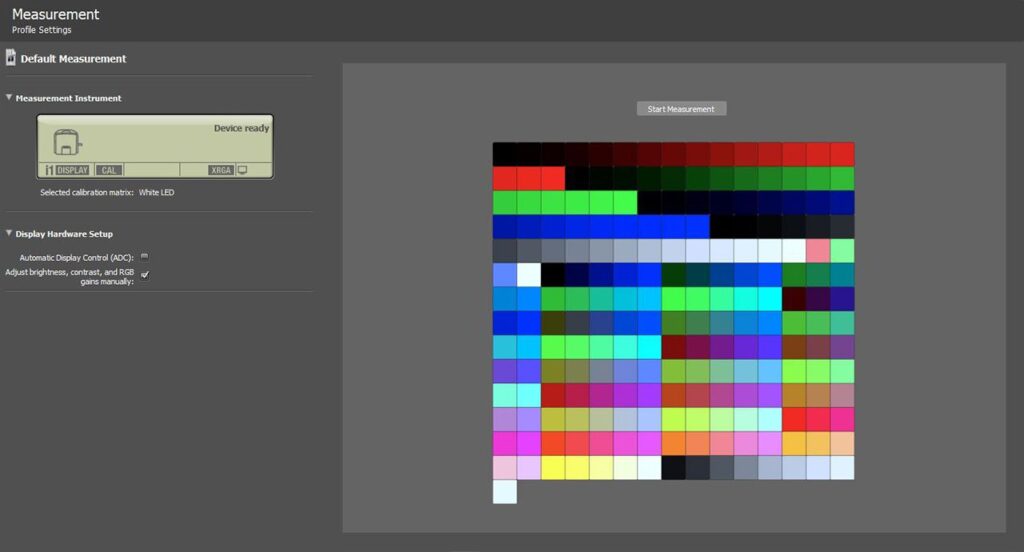
Profilazione
Ora puoi cliccare su Avvia misurazione e seguire le istruzioni visualizzate sullo schermo, che includono il posizionamento del dispositivo di calibrazione al centro del monitor. La prima misurazione riguarda la luminosità. In questa fase puoi effettuare regolazioni manuali dello schermo per raggiungere il valore desiderato.
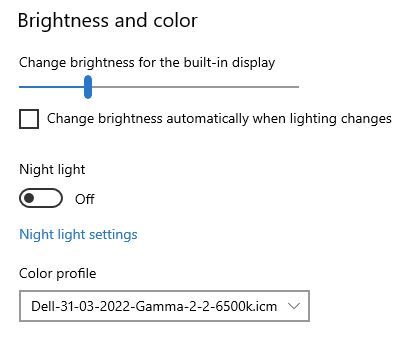
Se puoi farlo solo tramite le impostazioni del sistema operativo, avere due monitor ti sarà d’aiuto: puoi tenere le impostazioni aperte su un monitor mentre la calibrazione viene eseguita sull’altro. Se invece hai un solo schermo, iProfiler impedirà la visualizzazione della finestra delle impostazioni. In tal caso, puoi provare a regolare la luminosità con i tasti funzione della tastiera o interrompere temporaneamente la calibrazione, cambiare l’impostazione e poi riavviare il processo. È un po’ noioso, perché potresti dover ripetere il passaggio più volte finché non raggiungi il valore corretto.
Nota importante: Se durante la calibrazione, modifichi la luminosità, non modificarla più in seguito. Inoltre, assicurati di disattivare qualsiasi regolazione automatica della luminosità in base alla luce ambientale, se il tuo sistema la supporta. Questa funzione comprometterebbe il profilo creato.
Inoltre, se utilizzi un monitor esterno, spesso questi offrono modalità predefinite come Cinema, Vivace, Gaming o simili. Prima della calibrazione, ripristina la modalità predefinita e lasciala attiva anche dopo la calibrazione.
Revisione e salvataggio
Una volta completata la profilazione, è il momento di verificare il risultato e salvare il profilo. In questa schermata è possibile impostare anche un promemoria per ricordarsi di verificare periodicamente la qualità della calibrazione e, se necessario, di rieseguire la misurazione.
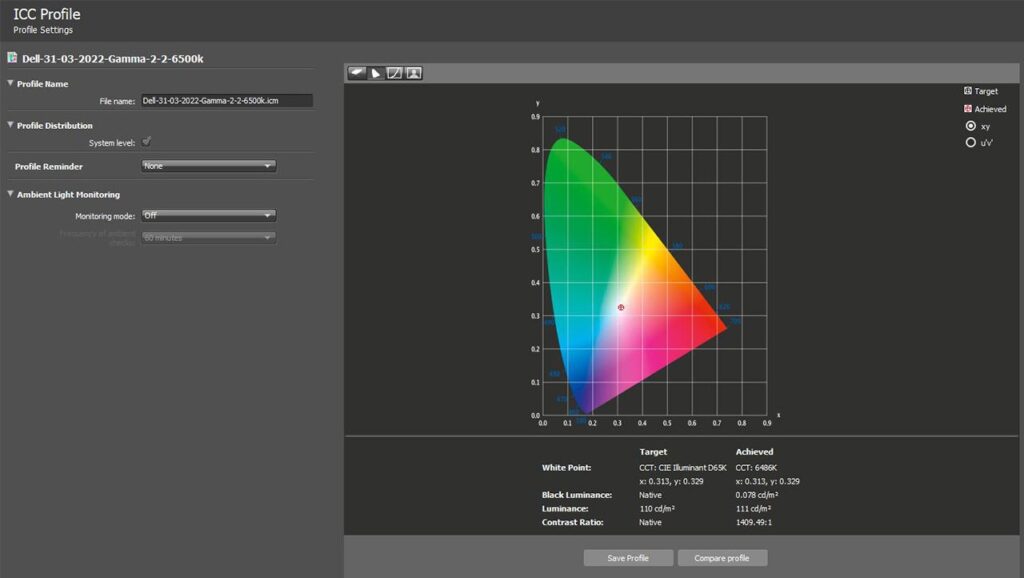
Dopo aver salvato il profilo, quest’ultimo viene impostato automaticamente come attivo nel tuo sistema operativo e rimarrà attivo fin dall’avvio. Su Windows, può capitare un piccolo ritardo nel caricamento del profilo: me ne accorgo perché noto un cambio di colore a pochi secondi dall’avvio del sistema.
Controllo qualità del display (Display QA Reference)
Di solito, controllo la qualità del profilo subito dopo averlo creato. In modalità avanzata, fai clic sul pulsante Display QA nel riquadro inferiore del software iProfiler. Questo ti porta alla pagina Display QA Reference.

Qui viene misurato un piccolo set di 24 campioni di colore, per valutare la qualità del profilo attivo. Viene generato un report che mostra il delta medio tra i valori misurati e il valore massimo di scostamento. Di solito cerco di mantenere i valori massimi al di sotto di 2 e quelli medi al di sotto di 1, e ripeto la verifica regolarmente per mantenere la qualità della calibrazione. Se sono in modalità avanzata, il pulsante Qualità è disponibile nel pannello di sinistra e mi porta direttamente alla pagina di misurazione.
Dopo ogni misurazione, che eseguo una volta al mese, uso il pulsante Aggiungi a Trend per creare un grafico che mostra come l’evoluzione dell’accuratezza della calibrazione nel tempo. La qualità del mio EIZO è abbastanza stabile. Ma sul Dell, ho notato che la qualità si deteriora più rapidamente, quindi devo ripetere la calibrazione ogni pochi mesi.
Uniformità del monitor
In modalità avanzata, nel menù a sinistra del software iProfiler, troverai un’altra funzione. La misurazione dell’uniformità serve per controllare la distribuzione della luminosità sul monitor. È normale che ci siano delle differenze tra il centro e gli angoli, ma in un ambiente professionale per l’editing, il delta non dovrebbe essere troppo elevato. Se così non fosse, potrebbe essere il momento di passare a un display migliore.
Consigli extra per l’editing fotografico
Concludo questo articolo con alcuni consigli supplementari sull’editing che ti aiuteranno a ottenere una resa cromatica e di contrasto coerente nelle tue foto. Oltre a calibrare il monitor, è importante anche calibrare i propri occhi.
In generale, gli occhi si adattano molto rapidamente all’ambiente circostante attraverso un processo chiamato adattamento visivo. Tuttavia, se ad esempio si entra in ufficio dopo aver trascorso alcune ore all’aperto in una giornata molto luminosa, è opportuno dare agli occhi qualche minuto per abituarsi all’ambiente interno più buio.
Dovresti inoltre evitare ambienti di editing troppo colorati. Ciò significa, per esempio, non dipingere le pareti dell’ufficio con colori accesi o saturi. La percezione cromatica, infatti, viene influenzata dal colore circostante, e questo uò avere un impatto sulle tue decisioni durante l’editing, in particolare nella regolazione del bilanciamento del bianco delle foto. Per questo motivo, preferisco lavorare in un ufficio in cui, dietro al mio monitor, c’è una parete bianca o grigia neutra.
Infine, per ottenere colori coerenti nei miei scatti, di solito guardo tra le 10 e le 20 foto che preferisco, che mostrano un’ampia gamma di tonalità, prima di iniziare a modificare. In questo modo, preparo la mia visione ai colori e ai contrasti che voglio ricreare e mi risulta più semplice replicarne l’aspetto. Durante il lavoro, ritorno regolarmente a rivedere alcune delle mie foto nel portfolio, scattate in condizioni di luce simili a quelle dell’immagine su cui sto lavorando.